Dieser wikiHow zeigt Ihnen, wie Sie eine Website auf Ihrem Android-Gerät anzeigen, indem Sie eine URL eingeben oder einem Link folgen.
Methode eins von zwei:
Eingabe einer URL
-
 1 Öffnen Sie Chrome. Es ist das runde rote, grüne, gelbe und blaue Symbol auf Ihrem Startbildschirm. Wenn Sie es dort nicht sehen, finden Sie es in der App-Schublade.
1 Öffnen Sie Chrome. Es ist das runde rote, grüne, gelbe und blaue Symbol auf Ihrem Startbildschirm. Wenn Sie es dort nicht sehen, finden Sie es in der App-Schublade. - Eine URL ist ein Link, der Sie zu einer Website führt (z. B. https://www.wikihow.com). Sie finden sich überall, etwa in Anzeigen, Visitenkarten oder offiziellen Dokumenten.
-
 2 Tippen Sie auf die Adressleiste am oberen Bildschirmrand. Dies öffnet die Android-Tastatur.
2 Tippen Sie auf die Adressleiste am oberen Bildschirmrand. Dies öffnet die Android-Tastatur. -
 3 Geben Sie die URL in das Feld ein. Um beispielsweise wikiHow zu besuchen, tippen Sie www.wikihow.com.
3 Geben Sie die URL in das Feld ein. Um beispielsweise wikiHow zu besuchen, tippen Sie www.wikihow.com. - Sie können wikiHow auch aufrufen, indem Sie tippen https://www.wikihow.com oder wikehow.com.
-
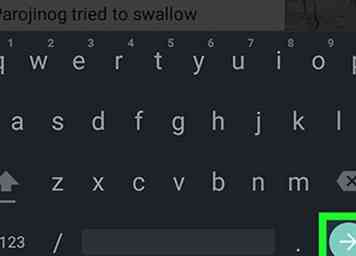 4 Tippen Sie auf die Eingabetaste. Die Darstellung des Schlüssels ist je nach Gerät unterschiedlich, kann jedoch ein Häkchen oder einen Pfeil enthalten. Sie finden es normalerweise in der unteren rechten Ecke der Tastatur. Dies öffnet die Website auf Ihrem Android.
4 Tippen Sie auf die Eingabetaste. Die Darstellung des Schlüssels ist je nach Gerät unterschiedlich, kann jedoch ein Häkchen oder einen Pfeil enthalten. Sie finden es normalerweise in der unteren rechten Ecke der Tastatur. Dies öffnet die Website auf Ihrem Android.
Methode zwei von zwei:
Nach einem Link
-
 1 Öffnen Sie die App, die die URL enthält. Eine URL ist ein Link, der Sie zu einer Website führt (z. B. https://www.wikihow.com). Der einfachste Weg, eine URL zu öffnen, besteht darin, auf einen Link in einer App oder auf einer Website zu klicken oder zu tippen.
1 Öffnen Sie die App, die die URL enthält. Eine URL ist ein Link, der Sie zu einer Website führt (z. B. https://www.wikihow.com). Der einfachste Weg, eine URL zu öffnen, besteht darin, auf einen Link in einer App oder auf einer Website zu klicken oder zu tippen. -
 2 Scrollen Sie zur URL. Text-URLs erscheinen normalerweise in einer anderen Farbe als der Rest des Textes. Sie können auch ein Bild von der Website und / oder eine Überschrift anzeigen, die die Website beschreibt.
2 Scrollen Sie zur URL. Text-URLs erscheinen normalerweise in einer anderen Farbe als der Rest des Textes. Sie können auch ein Bild von der Website und / oder eine Überschrift anzeigen, die die Website beschreibt. -
 3 Tippen Sie auf den Link. In einigen Sekunden zeigt Ihr Standard-Webbrowser (normalerweise Google Chrome) die Website an.
3 Tippen Sie auf den Link. In einigen Sekunden zeigt Ihr Standard-Webbrowser (normalerweise Google Chrome) die Website an.
Facebook
Twitter
Google+
 Minotauromaquia
Minotauromaquia
 1 Öffnen Sie Chrome. Es ist das runde rote, grüne, gelbe und blaue Symbol auf Ihrem Startbildschirm. Wenn Sie es dort nicht sehen, finden Sie es in der App-Schublade.
1 Öffnen Sie Chrome. Es ist das runde rote, grüne, gelbe und blaue Symbol auf Ihrem Startbildschirm. Wenn Sie es dort nicht sehen, finden Sie es in der App-Schublade.  2 Tippen Sie auf die Adressleiste am oberen Bildschirmrand. Dies öffnet die Android-Tastatur.
2 Tippen Sie auf die Adressleiste am oberen Bildschirmrand. Dies öffnet die Android-Tastatur.  3 Geben Sie die URL in das Feld ein. Um beispielsweise wikiHow zu besuchen, tippen Sie www.wikihow.com.
3 Geben Sie die URL in das Feld ein. Um beispielsweise wikiHow zu besuchen, tippen Sie www.wikihow.com. 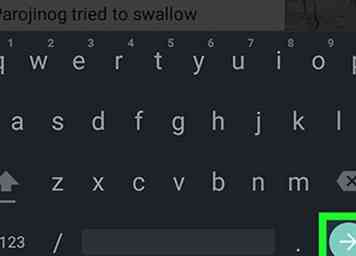 4 Tippen Sie auf die Eingabetaste. Die Darstellung des Schlüssels ist je nach Gerät unterschiedlich, kann jedoch ein Häkchen oder einen Pfeil enthalten. Sie finden es normalerweise in der unteren rechten Ecke der Tastatur. Dies öffnet die Website auf Ihrem Android.
4 Tippen Sie auf die Eingabetaste. Die Darstellung des Schlüssels ist je nach Gerät unterschiedlich, kann jedoch ein Häkchen oder einen Pfeil enthalten. Sie finden es normalerweise in der unteren rechten Ecke der Tastatur. Dies öffnet die Website auf Ihrem Android.  1 Öffnen Sie die App, die die URL enthält. Eine URL ist ein Link, der Sie zu einer Website führt (z. B. https://www.wikihow.com). Der einfachste Weg, eine URL zu öffnen, besteht darin, auf einen Link in einer App oder auf einer Website zu klicken oder zu tippen.
1 Öffnen Sie die App, die die URL enthält. Eine URL ist ein Link, der Sie zu einer Website führt (z. B. https://www.wikihow.com). Der einfachste Weg, eine URL zu öffnen, besteht darin, auf einen Link in einer App oder auf einer Website zu klicken oder zu tippen.  2 Scrollen Sie zur URL. Text-URLs erscheinen normalerweise in einer anderen Farbe als der Rest des Textes. Sie können auch ein Bild von der Website und / oder eine Überschrift anzeigen, die die Website beschreibt.
2 Scrollen Sie zur URL. Text-URLs erscheinen normalerweise in einer anderen Farbe als der Rest des Textes. Sie können auch ein Bild von der Website und / oder eine Überschrift anzeigen, die die Website beschreibt.  3 Tippen Sie auf den Link. In einigen Sekunden zeigt Ihr Standard-Webbrowser (normalerweise Google Chrome) die Website an.
3 Tippen Sie auf den Link. In einigen Sekunden zeigt Ihr Standard-Webbrowser (normalerweise Google Chrome) die Website an.